So aktivieren Sie die neu gestaltete Aktivierungsbenutzeroberfläche unter Windows 11 Build 25281
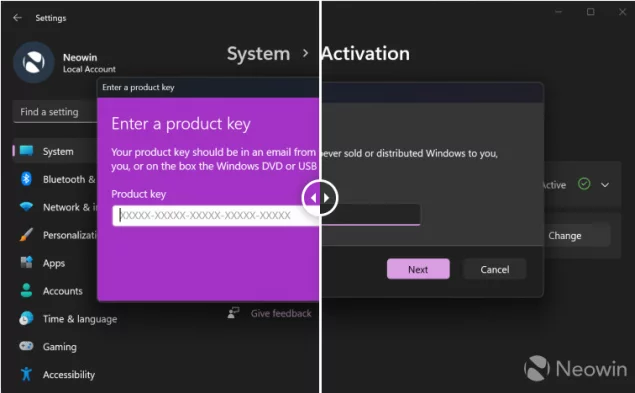
Es gibt mehrere unangekündigte Änderungen in Windows 11 Build 25281. Zusätzlich zum aktualisierten Lautstärkemixer verfügt es über eine neue Aktivierungs-Benutzeroberfläche. Wie die zuvor neu gestalteten Dialogfelder „Diesen PC umbenennen“, „Datums- und Uhrzeitauswahl“, „Auf vorherigen Build zurücksetzen“ und andere Dialogfelder verfügt die Benutzeroberfläche „Produktschlüssel ändern“ jetzt über eine modernere und konsistentere Benutzeroberfläche mit Unterstützung für dunkle und helle Modi. Auch wenn Sie den Systemaktivierungsdialog nicht täglich verwenden, ist eine Verbesserung der UI-Konsistenz immer willkommen.
Es ist erwähnenswert, dass Microsoft den neuen Produktschlüssel-Dialog noch nicht angekündigt hat, also müssen Sie die ViveTool-App verwenden, damit es funktioniert.
< p>Wichtig: Sichern Sie wichtige Daten, bevor Sie ausgeblendete Funktionen in frühen Builds von Windows 11 aktivieren. Möglicherweise treten Fehler, Instabilität oder Datenverlust auf, nachdem Sie die Aktivierung von Funktionen erzwungen haben, die Microsoft vor der Öffentlichkeit verbirgt.
So aktivieren Sie die neu gestaltete Aktivierungs-Benutzeroberfläche in Windows 11 Build 25281
1. Laden Sie ViveTool aus dem GitHub-Repository herunter.
2. Extrahieren Sie die Dateien an einen Ort Ihrer Wahl, z. B. C:\Vive.
3. Führen Sie Windows Terminal als Administrator aus und wechseln Sie zum Befehlszeilenprofil.
4. Navigieren Sie mit dem CD-Befehl zum ViveTool-Ordner. Beispiel: CD C:\Vive.
5. Geben Sie vivetool /enable /id:42733866 ein und drücken Sie die Eingabetaste.
6. Geben Sie vivetool /enable /id:36390579 ein und drücken Sie die Eingabetaste.
7. Starten Sie Ihren Computer neu.
8. Starten Sie die App „Einstellungen“ und gehen Sie zu „System“ > „Aktivierung“ > „Produktschlüssel ändern“.
Wenn Sie alles zurücksetzen möchten, wiederholen Sie die obigen Schritte und ersetzen Sie „/aktivieren“ durch „/deaktivieren“. Befehle in den Schritten 5 und 6.